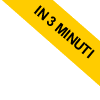
Come liberare spazio su Android
Lo spazio sul tuo smartphone o tablet è in esaurimento? Devi liberare spazio nella memoria interna del dispositivo, perché se esaurisce del tutto lo smartphone potrebbe bloccarsi o malfunzionare. In questa guida ti spiego come fare.
Come liberare spazio in memoria su Android
- Disinstalla le applicazioni superflue
- Sposta le applicazioni e i dati sulla SD
- Cancella la cache e i file temporanei
- Sposta i tuoi files sulla scheda SD
- Salva le foto e video direttamente sulla scheda SD
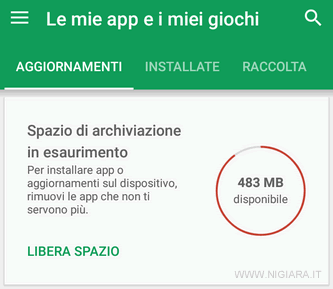
Nei prossimi paragrafi ti spiego ogni passaggio dettagliatamente.
Come disinstallare le applicazioni superflue su Android
Per liberare spazio devi disinstallare qualche applicazione sul dispositivo.
Perché? Ogni applicazione occupa spazio nella memoria interna del tuo smartphone. Quando le app diventano troppe rispetto alla capacità di memoria interna del tuo dispositivo, devi cancellarne qualcuna.
Premi sull'icona delle Applicazioni.

Poi premi sulle Impostazioni di Android.
E' l'icona a forma di ingranaggio.
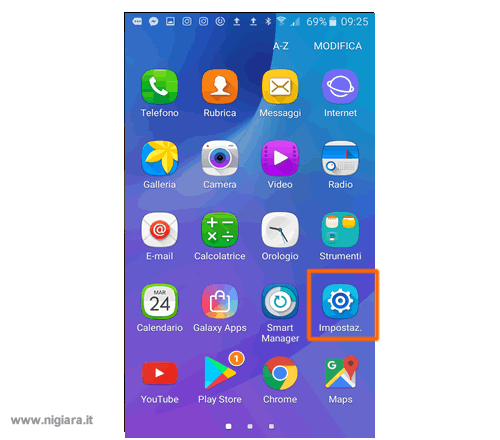
Nel menù delle impostazioni premi sulla voce Applicazioni.
Si trova nella sezione dispositivo.
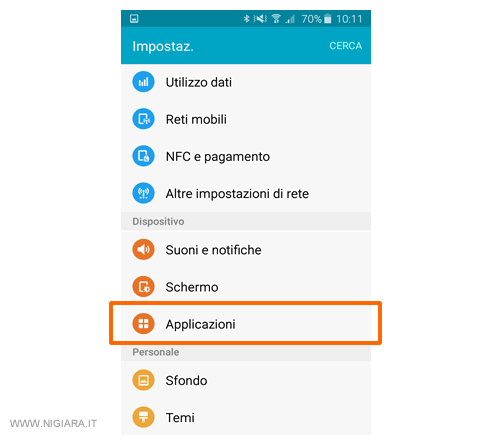
Poi premi su Gestione Applicazioni.
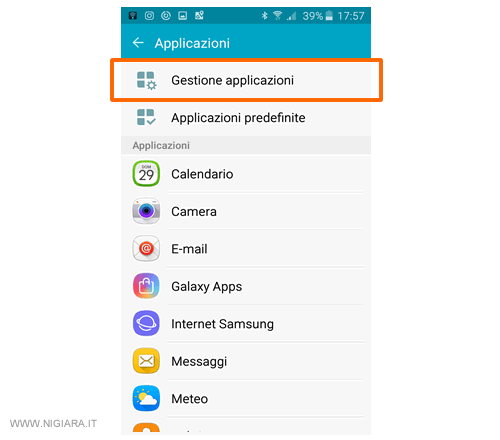
Nella schermata successiva premi su Scaricate
Sullo schermo appare l'elenco delle applicazioni. Sotto il nome di ogni applicazione puoi vedere lo spazio di memoria che occupa.
Individua un'app superflua che hai installato ma non utilizzi mai.
Poi premi sull'app da disinstallare.
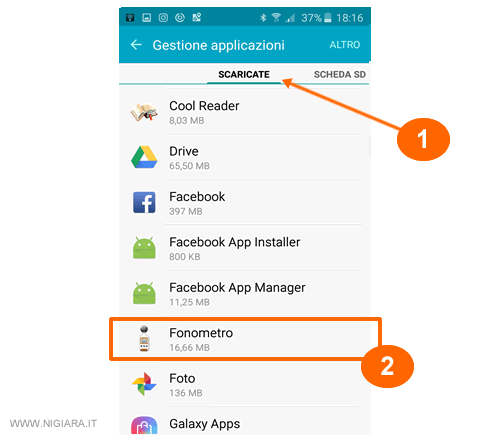
Attenzione. Disinstalla soltanto le applicazioni che sei sicuro di aver installato tu sul dispositivo. Non toccare le app che non conosci, perché se disinstalli un'applicazione di sistema ( es. Google PlayStore, Google Service o altre app di sistema ) potresti compromettere il funzionamento di Android.
Si apre la scheda informativa dell'applicazione.
Per cancellarla premi sul pulsante Disinstalla in alto a destra.
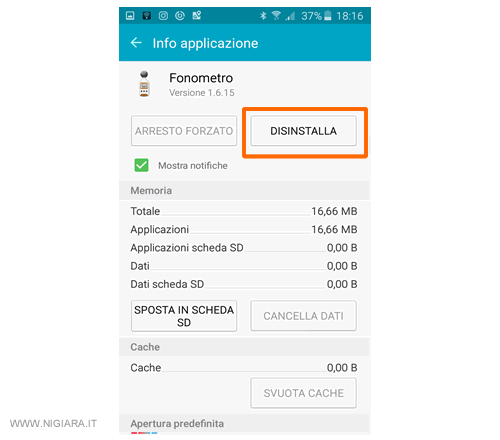
Nella schermata successiva premi sul pulsante Disinstalla per confermare la cancellazione.
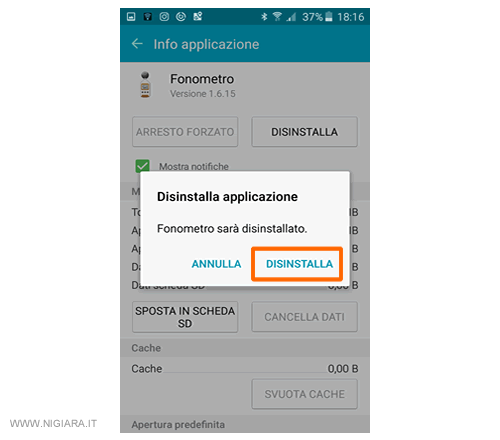
Hai disinstallato l'applicazione
La disinstallazione libera un po' di spazio nella memoria interna del dispositivo.
Ora disinstalla anche le altre app superflue.
Quando hai finito continua a leggere questo tutorial. Nel paragrafo successivo ti spiego come spostare sulla scheda SD le app e i dati delle applicazioni che utilizzi.
Come spostare le applicazioni sulla scheda SD
Se il tuo dispositivo ha una scheda SD, puoi spostare i dati delle le applicazioni che utilizzi sulla memoria esterna.
In questo modo liberi la memoria interna del tuo smartphone.
Non hai una scheda SD sul tuo dispositivo? Se non hai una scheda SD sul tuo smartphone o tablet, ti consiglio di comprarne una. Costano poche decine di euro e sono veramente molto utili. Puoi usare la memoria esterna della scheda microSD per salvare le foto e i dati delle applicazioni. Così eviti di usare lo spazio della memoria interna del dispositivo.
Premi sull'icona Applicazioni.

Poi premi sull'icona Impostazioni di Android.
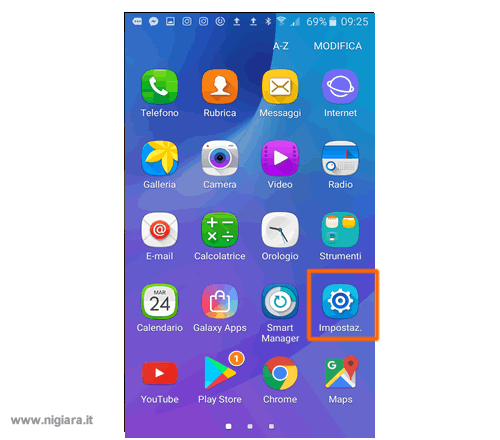
Premi su Gestione Applicazioni.
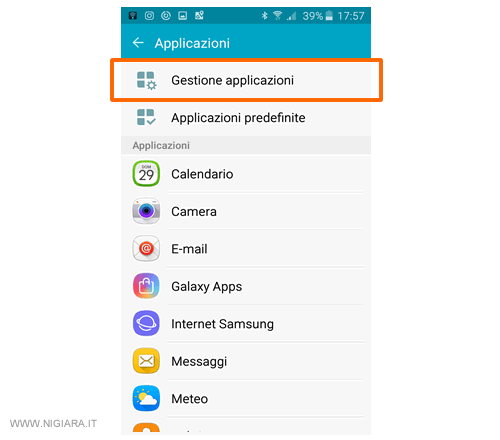
Nella schermata successiva premi su Scaricate
Poi premi sull'applicazione che vuoi spostare sulla scheda SD.
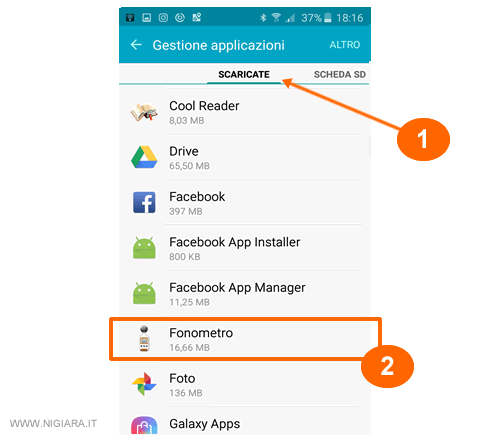
Si apre la scheda informativa dell'app.
Premi sul pulsante Sposta in scheda SD in basso a sinistra.
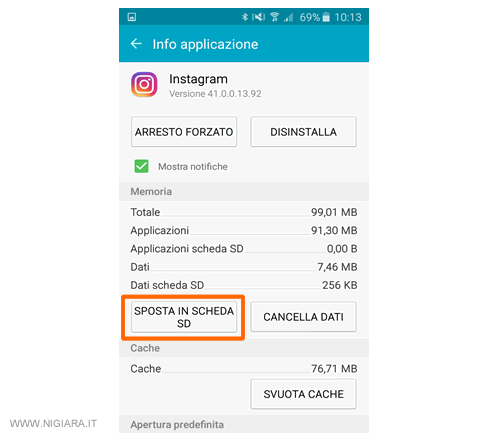
Il pulsante Sposta in scheda SD non si preme? Se il pulsante è disattivo, vuol dire che l'app non può essere trasferita sulla scheda SD. Alcune applicazioni non permettono di essere spostate dalla memoria interna. In questo caso non puoi farci nulla. Cerca un'altra applicazione da spostare.
Sul pulsante appare la scritta Spostamento.
Aspetta la fine dell'operazione, può durare qualche minuto.
Al termine dello spostamento appare sul pulsante la scritta Sposta nella memoria del dispositivo.
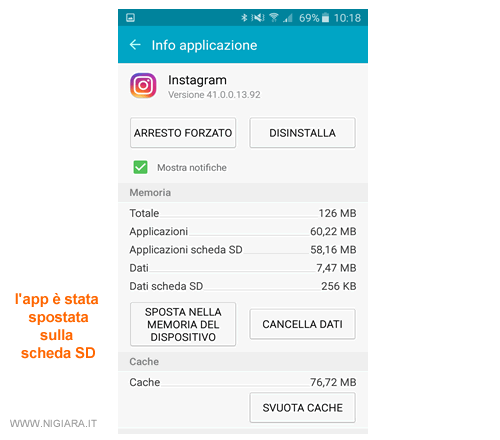
Hai spostato l'applicazione sulla scheda SD
Adesso l'app utilizza la memoria esterna della scheda SD e tu hai liberato un altro po' di spazio nella memoria del tuo dispositivo.
Ora sposta anche le altre app sulla scheda SD.
Quando hai finito passa al paragrafo successivo, dove ti spiego come cancellare la cache e i file temporanei.
Come cancellare la cache e i file temporanei
Un altro modo per liberare spazio è cancellare la cache e i file temporanei sul tuo dispositivo.
Cos'è la cache? Sono file temporanei creati dalle applicazioni durante il funzionamento. Col passare del tempo diventano sempre più grandi e occupano spazio sul tuo dispositivo. Se cancelli la memoria cache non succede nulla alle app.
Premi sull'icona Applicazioni.

Poi premi sull'icona Impostazioni di Android.
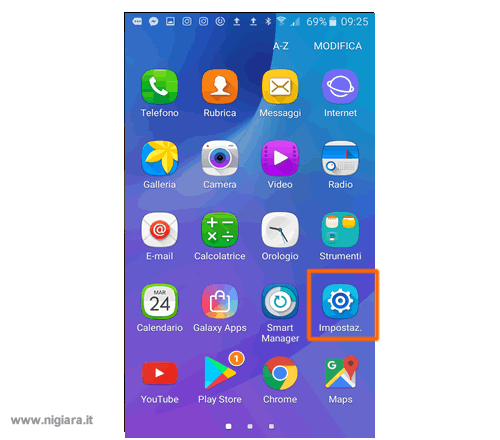
Seleziona la voce Memoria nella sezione sistema.
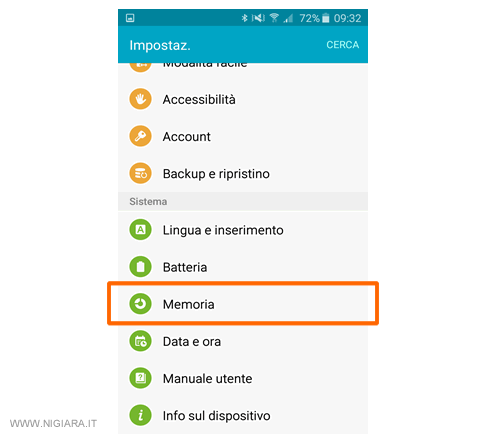
Nella schermata successiva puoi vedere lo spazio della memoria interna del tuo smartphone. Si trova sotto la sezione Memoria dispositivo.
E' ripartita in spazio disponibile, memoria di sistema, spazio utilizzato, dati nella cache, file vari.
Premi sulla voce Dati nella cache.
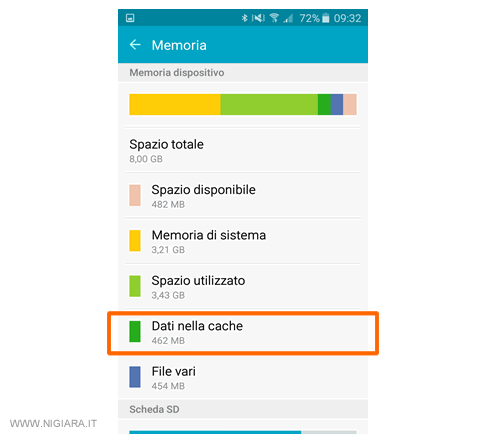
Il sistema ti chiede se vuoi eliminare la cache su tutte le applicazioni.
Premi su Elimina per cancellarla.
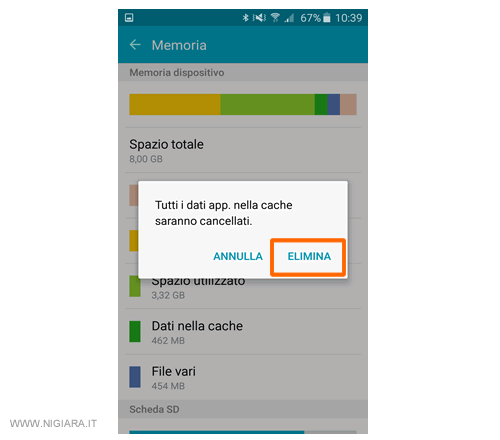
Hai pulito la cache sul tuo dispositivo.
In questo modo hai liberato altro spazio di memoria sullo smartphone.
Altri consigli per liberare memoria. Ti consiglio di salvare le foto scattate con la fotocamera del tuo smartphone direttamente sulla scheda SD. Così eviti di salvarle nella memoria interna. Inoltre, sposta le cartelle dei tuoi files ( foto, documenti, mp3, video, ecc. ) sulla scheda SD. In questo modo liberi altro spazio sul dispositivo.
Se questa guida di Nigiara è utile, condividila con i tuoi amici
Grazie per averci visitato.

